File Desktop.ini: che cos'è e posso liberarmene?
Molti utenti che lavorano con computer basati su Windows a volte notano l'aspetto di diversi file Desktop.ini sul desktop. Per molti, questo è sorprendente, per non dire altro. In questo caso, vale la pena soffermarsi su ulteriori dettagli su cosa causa la visualizzazione dei file Desktop.ini nello spazio di lavoro. Che tipo di oggetti, quindi saranno discussi in modo più dettagliato. Ma voglio solo avvertire tutti gli utenti che tali file nell'area di lavoro possono esserci diversi (questo è normale).
File Desktop.ini: che cos'è?
Prima di tutto, vale la pena soffermarsi sul fatto che sono gli stessi file ad avere un'estensione del genere. Molti utenti dopo l'apparizione di tali oggetti sul desktop cominciano a farsi prendere dal panico, considerandoli erroneamente come virus o le conseguenze del loro impatto sul sistema informatico. Non lo è.

I file INI in qualsiasi sistema operativo Windows sono le impostazioni di configurazione. Nota l'estensione: INI sta per Initialization. Cioè, nello spazio di lavoro libero, sono le impostazioni dei parametri di alcuni programmi o processi di sistema che sono attualmente coinvolti, anche se, in teoria, non dovrebbero essere visibili, poiché di solito la configurazione del sistema e le sue impostazioni sono nascoste agli occhi dell'utente. A volte le impostazioni possono riguardare in modo specifico la modifica della visualizzazione dell'area di lavoro dello schermo quando si avvia un'applicazione.
Perché i file vengono visualizzati sul desktop?
Allora perché l'utente vede diversi file Desktop.ini? Quali sono questi oggetti e perché sono necessari? Non aver paura Che ti piaccia o no, questi oggetti sono costantemente presenti sul desktop. Solo con le impostazioni standard, non vengono visualizzati. Apparentemente, se tali file sono visibili, l'utente ha modificato le impostazioni di visualizzazione per oggetti di sistema nascosti o protetti.
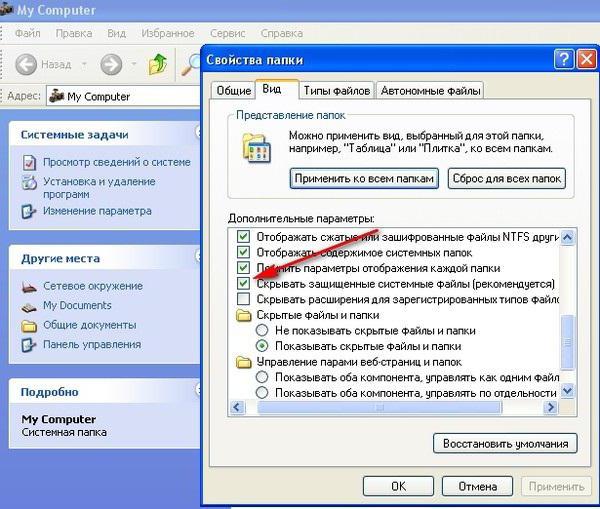
In questo caso, è necessario chiamare il più comune "Explorer", utilizzare il menu "Visualizza" e controllare le opzioni di visualizzazione per i file di sistema sopra (non i file e le cartelle nascosti, ovvero gli oggetti protetti). Se i parametri non sono spuntati, devi solo metterlo, dopo di che il desktop apparirà davanti all'utente senza questi file.
Contenuto del file
Ma non correre a nascondere questi oggetti. Il fatto è che questi tipi di file a volte possono contenere informazioni molto importanti per quanto riguarda le impostazioni di alcuni programmi.
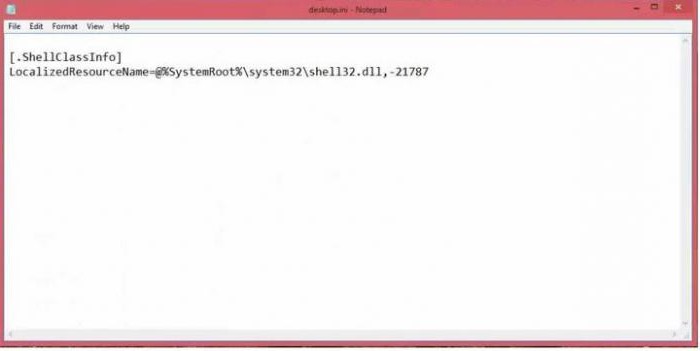
Se si guarda il desktop, è possibile aprire il file abbastanza facilmente utilizzando il Blocco note standard, disponibile in qualsiasi versione di Windows. Puoi utilizzare il menu di scelta rapida con la scelta della linea "Apri con ..." o semplicemente chiamare l'applicazione principale e aprirla attraverso il menu principale del file.
Ora guarda i contenuti. Di regola, ci sono solo due righe. Il primo si riferisce all'inizializzazione della classe Shell, il secondo punta alla libreria dinamica DLL utilizzata per la configurazione, che di solito si trova nella directory di sistema System32.
Desktop.ini (Windows 7): devo eliminare i file?
Molti utenti si pongono spontaneamente una domanda relativa alla cancellazione di questi oggetti: "Ne vale la pena?".
In linea di principio, non è consigliabile cancellare tali configuratori, anche se anche in questo caso non accadrà nulla di speciale al sistema. Un'altra cosa è che alcune impostazioni utente "volano via" e nel momento più inappropriato. Ma queste sono solo le conseguenze di una gestione incurante dei file INI. È molto più semplice e sicuro modificare gli attributi del file in modo che non siano visibili nell'area di lavoro.
Problemi di attributo
Va da sé che questi tipi di file, come tutti gli altri, possono essere nascosti. Per fare questo, nel caso più semplice, fai quanto segue:
- attraverso il menu del PCM sul file, chiamare la sezione "Proprietà";
- Nella scheda dei parametri generali nella sezione degli attributi spuntiamo la voce "Nascosto";
- Salvare le modifiche (il pulsante "Applica" o immediatamente "OK").
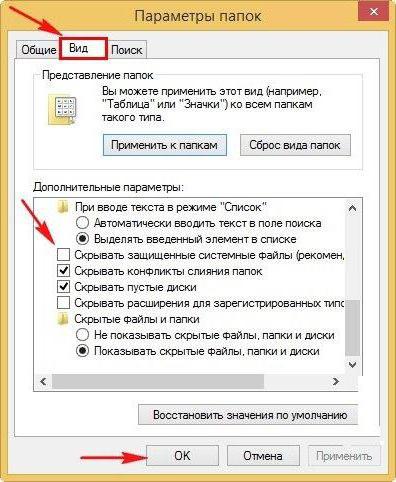
Ma non è tutto. Ora è necessario inserire "Explorer", utilizzare il menu "Visualizza" e nell'elenco che appare non consentire la visualizzazione di file di sistema protetti. Solo dopo non ci sarà traccia di loro sul desktop.
Ulteriori informazioni
Questi sono i file Desktop.ini. Che tipo di oggetti, di sicuro, hai già capito. Infine, c'è solo una domanda: "A che tipo di configurazione appartengono questi file?". Nella maggior parte dei casi, l'utente si occupa dei soliti processi in background del sistema operativo stesso. Tuttavia, non escluderemo l'opzione che alcuni programmi utente, per impostazione predefinita, salvino le proprie impostazioni sul desktop. Quando nascondi i file, non succederà nulla di terribile. L'applicazione fornisce inizialmente l'accesso a tale configuratore, nonostante possa avere un attributo nascosto. Ma non dovresti cancellare questi file. Può succedere di tutto? Tieni presente che alcuni programmi dovranno essere reinstallati. E se il software serio "vola", l'installazione può richiedere molto tempo.
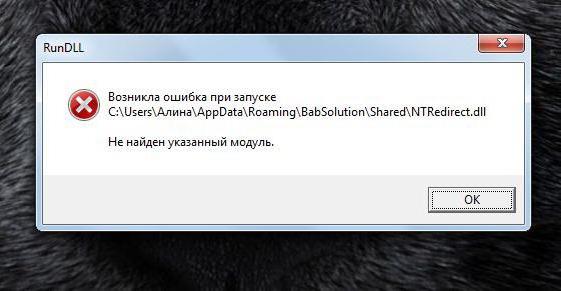
Inoltre, vale la pena prestare attenzione al momento in cui le applicazioni correlate o le librerie utilizzate in alcuni casi non possono più essere caricate nella RAM in modalità automatica, che è stata fornita nel configuratore (anche quando si avvia il programma principale). Quindi, nel migliore dei casi, l'applicazione o il pacchetto software dovranno essere reinstallati, il che può anche richiedere del tempo prezioso.
Quindi, possiamo concludere che tali file sono meglio nascosti, non cancellati. Non hanno alcun effetto sulla velocità del sistema in termini di utilizzo della RAM o del carico sul processore centrale.